
Агуулгын хүснэгт:
- Алхам 1: Материал:
- Алхам 2: Нөөц:
- Алхам 3: Хянагчийн тойм:
- Алхам 4: Барилгын хянагч:
- Алхам 5:
- Алхам 6: Нэмэлт тааруулагч үүсгэх:
- Алхам 7: Програмчлалын хянагчийн тойм:
- Алхам 8: Програмчлалын хянагчийн жишээ Ripple:
- Алхам 9: Өглөөнөөс үдшийн бүрий хүртэл програмчлалын хянагчийн жишээ:
- Алхам 10: Rain Forest програмчлалын хянагчийн жишээ:
- Алхам 11: Хөтөлбөр хянагчийн жишээ Storm:
- Алхам 12: Програмчлалын хянагчийн жишээ Макао ба Нордикийн модны жишээ:
- Алхам 13: Програмчлалын хянагчийн жишээ Зэсийн толгой:
- Алхам 14: Програмчлалын хянагчийн жишээ Black Doodle:
- Алхам 15: Тохируулах функцийг програмчлах:
- Алхам 16: Үлгэрийн үлдсэн хэсэг:
- Зохиолч John Day [email protected].
- Public 2024-01-30 11:03.
- Хамгийн сүүлд өөрчлөгдсөн 2025-01-23 15:00.
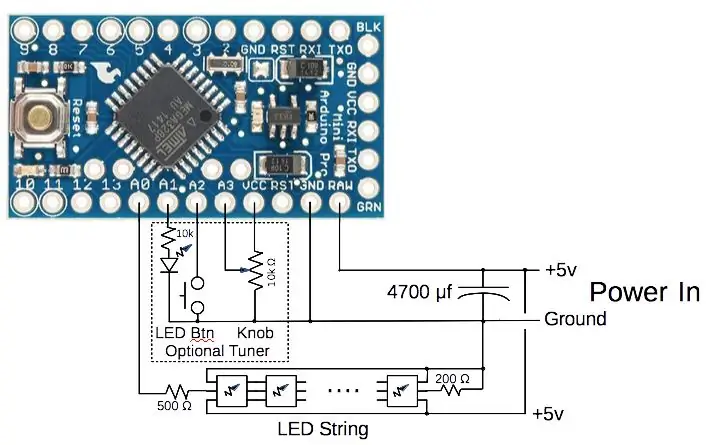

Танилцуулга:
Гэрэлтүүлэг бол дүрслэх урлагийн чухал хэсэг юм. Хэрэв гэрэлтүүлэг цаг хугацааны явцад өөрчлөгдөж чадвал энэ нь урлагийн чухал хэмжээс болж чадна. Энэхүү төсөл нь гэрлийн шоунд оролцож, гэрэлтүүлэг нь объектын өнгийг хэрхэн өөрчилж болохыг мэдэрснээс эхэлсэн юм. Бид үүнийг гэрэлтүүлгийн даавууны урлагт судалж эхлэв. Одоогийн байдлаар бид зураг, гэрэл зураг зэрэг 8 ширхэг динамик гэрэлтүүлгийг бүтээжээ. Гэрэлтүүлгийн эффектүүд нь: үүр цайх, нар жаргахыг дуурайх, долгионт гадаргуугаар усан доорх гэрэл, үүл дэх аянга, урлагийн бүтээлийн өнгө, сэтгэл санааг эрс өөрчилдөг. Эдгээр эффектүүдийн видеог доорх програмчлалын үе шатанд оруулсан болно.
Энэхүү зааварчилгаа нь цаг хугацааны явцад тус тусад нь хаяглаж буй LED гэрлийн өнгө, өнгийг тохируулдаг хянагч бүтээдэг. Энэ нь гэрэлтүүлгийн сегментийг гараар тохируулах (тод байдал, өнгийг тохируулах) нэмэлт оролтын хэлхээг агуулдаг. Та мөн бидний олж мэдсэн олон асуудал, сайжруулалтын талаар олж мэдэх болно.
Бид мөн сүүдрийн хайрцаг, хүрээ барих талаар зааварчилгаа бичсэн. Үүнийг эндээс үзээрэй:
Одоогийн байдлаар бид электроник, програмчлалд анхаарлаа хандуулах болно.
Алхам 1: Материал:
- WS2812 LED -ийн утас
- Arduino Pro Mini 328 - 5V/16 МГц
- FTDI Friend USB интерфэйс
- FTDI -ийн USB A -аас MiniB кабель
- 4700 μf конденсатор
- 5.5 х 2.1 холбогчтой 5v цахилгаан хангамж
- Цахилгаан залгуур 5.5 x 2.1
- Терминал блок
- Прототип хэлхээний самбар
- Товчлуур
- Потенциометр
- Үзүүлэлтийн LED
- Эсэргүүцэгчид
- Туузан кабель
- Толгой эрэгтэй
- Толгой эмэгтэй
Алхам 2: Нөөц:
- Ардуино; Интерактив хөгжлийн орчин (IDE)
- Adafruit NeoPixel номын сан
- NeoPixel заавар
- Strandtest жишээ програм
- FastLED номын сан
- FastLED холбоос ба баримт бичиг
- FastLED форум
- Манай гэрэлтүүлгийн схемүүд
Алхам 3: Хянагчийн тойм:


Схем нь маш энгийн харагдаж байна. Бид хянагчуудаа зургийн жаазанд оруулахаар бүтээсэн. Зураг дээрх хэлхээний хэмжээ 2.25 "x 1.3" x 0.5 "байна. Нэмэлт тааруулагчийг туузан кабель холбогчтой тусдаа хэлхээний самбар дээр барьсан. Эдгээр зургууд бидний дууссан төслийг харуулж байна.
Бид хянагчаа зургийн жаазанд оруулахыг хүсч байгаа тул Arduino pro mini 5v -ийг жижиг хэмжээтэй, зардал, 5 вольтын гарцаар сонгосон. Танд хэрэгтэй 5V цахилгаан хангамжийн хэмжээ нь таны төсөлд хичнээн LED болон тэдгээрийн хамгийн их гэрэлтүүлгээс хамаарна. Манай төслүүд бүгд 3 -аас бага гүйдэлтэй, зарим нь 1 амперээс бага байсан. Өнгөт LED хаягтай хэд хэдэн төрөл байдаг. Бид Adafruit -ийн борлуулдаг WS2812 -ийг өөрсдийн "NeoPixel" бүтээгдэхүүний нэгээр эхлүүлсэн. Энэ нь бидний хувьд үр дүнтэй байсан бөгөөд бид бусад LED -ийг судалж үзээгүй. Манай ихэнх төслүүд метр тутамд 60 LED ашигладаг байсан. Одоогийн байдлаар манай төслүүд 145 хүртэлх LED -ийг багтаасан байна.
Нэмэлт тааруулагч:
Бид жижиг оролтын хэлхээний "тааруулагч" бүтээсэн бөгөөд ингэснээр тохируулга бүрийн хувьд програмыг өөрчилж, байршуулахгүйгээр гэрэлтүүлгийн хэсгүүдийг хялбархан тохируулах боломжтой болсон. Үүнд: оролтын горимыг анивчдаг гаралтын LED; оролтын горимыг өөрчилдөг товчлуур; мөн тохируулж болох товчлуур. Дараа нь Arduino нь холбогдсон компьютерт утгыг гаргаж чаддаг.
Алхам 4: Барилгын хянагч:

Материалын жагсаалтанд утас, дулаан дамжуулах хоолой болон танд хэрэгтэй бусад хангамж байхгүй байна. LED -ийн 5V ба газардуулгын хэлхээний хувьд танд 26 хэмжигч ба түүнээс дээш зузаантай утас ашиглахыг санал болгож байна. Бид 26 хэмжигч ашигласан. Мөн утсан дээрх силикон тусгаарлагч нь илүү сайн байдаг, учир нь энэ нь таны гагнах газрын ойролцоо хайлдаггүй, илүү уян хатан байдаг. Бүрэлдэхүүн хэсгүүдийн хооронд бага зэрэг зай үлдээх нь үйлдвэрлэлийг ихээхэн хөнгөвчилсөн юм. Жишээлбэл, 6 -р алхам дээр дүрсэлсэн хянагч нь цахилгаан залгуур (хар) ба терминалын блок (цэнхэр) хоорондын зай 1 инч орчим байна. Манай бэхэлгээний бүрхүүл нь хоёр давхар модон өнгөлгөөтэй.
Энэ алхам дээрх зураг нь нэмэлт тааруулагчийн зургаан контакт эмэгтэй толгойн утсыг харуулж байна. Улаан ба ногоон утасны хооронд ашиглагдаагүй контактыг урвуу холболтоос сэргийлэхийн тулд шүдний оогаар залгадаг.
Алхам 5:


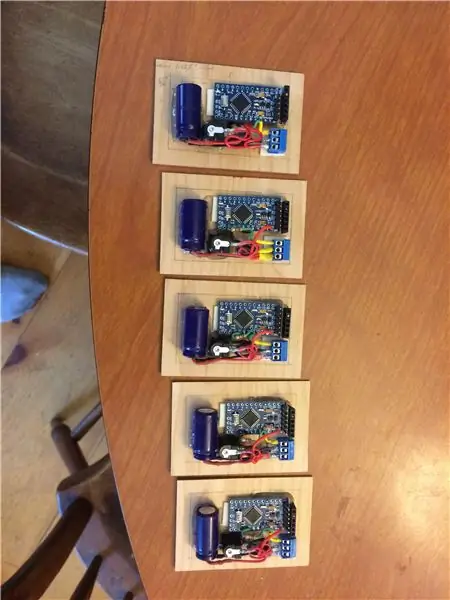
Сүүдрийн хайрцгийн жаазанд багтахын тулд одоо үүнийг хамтад нь оруулъя. Хүрээ нь 3/4 "зузаантай тул хянагчийн өндрийн хязгаар 1/2" байна. Бид бэхэлгээг хязгаарлахын тулд хоёр ширхэг өнгөлгөөтэй хатууруулагчийг хооронд нь перпендикуляр тариураар бэхлээд бэхэлгээний хавтан хийсэн. Цахилгаан залгуур нь хүрээний төв хэсэгт байхаар зохион байгуулагдсан бүрэлдэхүүн хэсгүүд. Цахилгаан залгуурын нүхийг үнэт эдлэлийн хөрөөгөөр хайчилж, тааруулан гаргаж өгсөн байна. Бүрэлдэхүүн хэсгүүдийг холбохоос өмнө утсаар холбоно. Сокетыг эпокси ашиглан наасан байна. Хоёр талт байнгын хөөс суурилуулах квадратуудыг шураг терминал ба ардуино дор ашигладаг. Халуун хайлмал цавуу нь arduino болон конденсаторыг байрлуулахад ашиглагддаг.
Алхам 6: Нэмэлт тааруулагч үүсгэх:



Бид жижиг оролтын хэлхээний "тааруулагч" бүтээсэн бөгөөд ингэснээр тохируулга бүрийн хувьд програмыг өөрчлөх, байршуулахгүйгээр гэрэлтүүлгийн хэсгүүдийг хялбархан тохируулах боломжтой болсон. Үүнд: оролтын горимыг анивчдаг гаралтын LED; оролтын горимыг өөрчилдөг товчлуур; мөн тохируулж болох товчлуур. Дараа нь Arduino нь холбогдсон компьютерт утгыг гаргаж чаддаг.
Эдгээр зургууд нь тааруулагчийн хийцийг харуулдаг. Би нуруугаа "Горилла" соронзон хальсаар хучсан. Энэ нь тууз кабелийг тогтвортой байлгаж, бас сайхан бариултай болгосон.
Алхам 7: Програмчлалын хянагчийн тойм:
Энэ бол үнэхээр төслийн хамгийн хэцүү хэсэг юм. Та эхнээс нь эхлүүлэхийн тулд манай зарим код, аргуудыг ашиглаж чадна гэж найдаж байна.
Adafruit болон FastLED нь Arduino -д олон төрлийн хаягтай LED -ийг удирдах боломжийг олгодог хоёр гайхалтай номын санг хэвлүүлжээ. Бид эдгээр номын санг хоёуланг нь өөр өөр төсөлд ашигладаг. Эдгээр номын сангийн зарим нөөцийн материалыг уншиж, тэдгээрийн зарим жишээ програмыг судалж үзэхийг танд зөвлөж байна.
Манай програмуудын Github репозиторыг дээрх “Нөөц” хэсэгт жагсаасан болно. Бид Arduino програмчлалын талаар тийм ч сайн мэдлэггүй байгаа тул үүнийг сайжруулах олон боломж байгааг анхаарна уу. Асуудлыг тодруулж, сайжруулалтад хувь нэмрээ оруулаарай.
Алхам 8: Програмчлалын хянагчийн жишээ Ripple:

Jeanie Holt -ийн "Ripple" нь бидний анхны амжилт байв. Энэ хэсэг нь сүүдэр хайрцагны хүрээ бүхий даавуун урлагийн загас юм. Гэрэлтүүлэг нь доод түвшний цэнхэр өнгөтэй байна. Дээрээс нь усны гадаргуу дээрх долгионыг хөдөлгөхөд хугарсан мэт баруун, зүүн тийш хөдөлж буй гурван илүү тод цагаан гэрэл. Энэ бол маш энгийн ойлголт бөгөөд програм нь "тааруулагч" оролтыг ашигладаггүй. Энэ нь Adafruit номын санг багтааж, гаралтын хяналтын зүү болон LED тоог тодорхойлдог. Дараа нь бид цуваа холбоо, LED зурвасын нэг удаагийн тохиргоог хийдэг. Дараа нь бид хэд хэдэн дотоод хувьсагчийг тодорхойлдог, тухайлбал, сэргээн босгох хугацааны хоцрогдол, гэрлийн босоо амны шинж чанар (түүний цаг хугацааны гэрэл гэгээ, хөдөлгөөн), дараа нь гэрлийн босоо ам бүрийн хувьсагч.
"ChangeBright ()" функц нь "довтолгооны" үед гэрлийн босоо амны гэрлийг нэмэгдүүлж, "тогтвортой байлгах" хугацаанд тогтмол байлгаж, дараа нь "задрах" хугацаанд алга болно.
Гэрлийн гурван босоо ам бүрт нэмэгдэх бүрт "долгион ()" функцийг дууддаг. Түр зуурын гэрлийг тооцоолохдоо цаг хугацааны явцад тогтмол муудах үед хамгийн их тод байдлаас бүдгэрч буйг үндэслэнэ. Дараа нь эхлэх байрлалын зүүн талд байгаа LED бүрийн хувьд гэрэлтүүлгийг тооцоолно. Гэрлийн долгион зүүн тийш хөдөлж байгааг бид төсөөлж байна. Зүүн талын LED бүр нь долгионы гэрлийн хугацааны муруйн өмнөх цэг дээр байрладаг. Энэ долгион нь бүх LED -ийн хувьд тэг гэрэлтэй байх үед хийсэн тугийг 1 болгож тохируулдаг. Хэрэв LED аль хэдийн илүү гэрэл гэгээтэй байвал (бусад долгионуудын аль нэгээр нь тохируулсан) бид утгыг өөрчлөхгүй орхидог.
Үндсэн гогцоо нь LED -ийг унтрааснаар эхэлдэг. Дараа нь гурван долгион тус бүрт долгионы функцийг дуудаж, цаг тоолуураа нэмэгдүүлдэг. Хэрэв хийсэн тугийг тохируулсан бол долгионыг дахин эхлүүлнэ. Эцэст нь гол гогцоо нь доод хэсэгт цайвар цэнхэр гэрэл асаадаг.
Алхам 9: Өглөөнөөс үдшийн бүрий хүртэл програмчлалын хянагчийн жишээ:
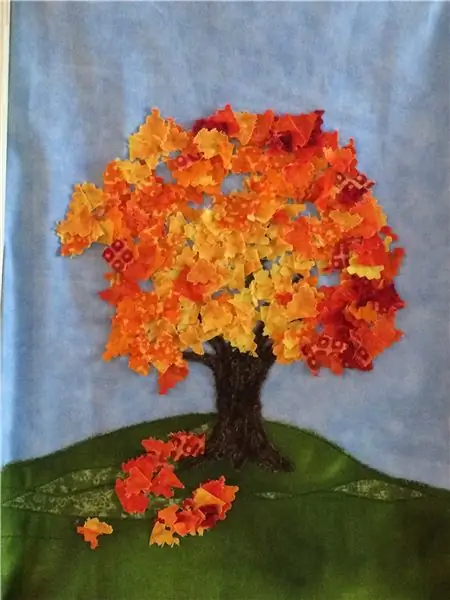
Дараагийн төсөл болох Жаней Холт "Үүрээс харанхуй хүртэл" нь энэ удаагийн намрын өнгөт навчтай модны өөр нэг бүтээл юм. Энэхүү гэрэлтүүлэг нь зүүн талын гэрэл гэгээтэй болж, үд дунд хүртэл, дараа нь нар жаргахын улаавтар өнгөөр, шөнө хүртэл үргэлжилдэг өдрийн симуляци юм. Энд тулгарч буй бэрхшээл бол 66 LED зурвас дээр цаг хугацаа өнгөрөх тусам өнгө, тод байдлыг өөрчлөх тайлбарыг хялбарчлах явдал юм. Өөр нэг бэрхшээл бол гэрлийг жигд өөрчлөх явдал юм. Бид гэрлийн бага түвшинд гэрэл мэдэгдэхүйц өөрчлөгдсөнтэй үнэхээр тэмцсэн. Би FastLED номын санг ашиглан гэрэлтүүлгийн шилжилтийг илүү зөөлөн болгохыг хичээсэн боловч амжилтанд хүрээгүй. Энэхүү програмын тодорхойлолтыг арай нарийвчлан авч үзэх болно. Дахин бид Adafruit -ийн NeoPixel номын санг ашигласан.
Бид LED туузаа зүүн дээд буланд эхлүүлэх чуулганд оролцов. Энэ нь LED байршлын дугаарыг энэ хэсэгт жаахан эвгүй болгодог. Хүрээний эргэн тойронд 86 LED байна. Dawn нь зүүн талаасаа 62 -аас 85 хүртэл гэрэлтдэг. Дараа нь зүүн дээдээс баруун тийш 0 -ээс 43 хүртэл байна.
Энэ програм нь "тааруулагч" оролтын хэлхээг ашиглах чадварыг агуулаагүй болно.
Энэ програм нь анивчихыг багасгахын тулд цаг алдах аргыг ашигладаг. Бид тав дахь LED бүрийг шинэчилдэг. Энэ шалтгааны улмаас бид LED утаснуудын уртыг байгаагаас нь арай урт гэж тодорхойлдог.
Одоо бид гэрэлтүүлгийн хэв маягийн тайлбарыг хэрхэн хялбаршуулсан болно. Бид зүүн доод талаас баруун тийш хүрээний эргэн тойрон дахь 12 лавлах LED байрлалыг тодорхойлсон. Дараа нь бид эдгээр лавлагааны LED -ийн улаан, ногоон, цэнхэр (RGB) LED эрч хүчийг өглөөнөөс үдшийн бүрий хүртэл 12 тасрах цэг хүртэл тодорхойлсон. Таслах цэг бүрийн хувьд 4 байт байдаг бөгөөд сүүлийн завсарлагааны цэгээс хойших хугацаа, RGB өнгө тус бүрийн нэг байтын утга байдаг. Энэ массив нь 576 байт үнэтэй санах ой эзэлдэг.
Бид одоо шугаман интерполяцийг ашиглан таслалтын цэгүүдийн хоорондох утгыг хайж олох ба лавлагааны LED -ийн хооронд байрлах LED -ийн утгыг олохын тулд дахин шугаман интерполяцийг ашигладаг. Интерполяци сайн ажиллахын тулд бид хөвөгч цэгийн завсрын утгыг ашиглах хэрэгтэй. Үүр цайхаас үдшийн бүрэлдхүүнийг 120 секундын хоёр үе болгон хуваадаг.
Алхам 10: Rain Forest програмчлалын хянагчийн жишээ:

Дараагийн миний тайлбарлах төсөл бол Жули-Анн Гасперын "Борооны ой" юм. Энэ бол маш гүнзгий хэмжээтэй даавууны урлагийн том хэсэг юм. Энд бид 4.4 инчийн гүнтэй сүүдрийн хайрцгийг ашигласан. Гэрэлтүүлгийн үзэл баримтлал нь арын гэрлийн түвшин бөгөөд доод хэсэгт нь бүдэгхэн байдаг бөгөөд гэрэл нь үе үе навчис дундуур анивчдаг. Энд байгаа ойлголт нь Ripple -тэй төстэй боловч гэрлийн голууд хөдөлдөггүй. Гэрэлтүүлэг нь жигд өөрчлөгддөг долгионоос ялгаатай нь энд гэрэлтэх гэрэлтүүлэг нь хэлбэлзэлтэй байх ёстой. Бид flicker_b2 нэртэй 40 байтын массив үүсгэсэн. Хэрэв бид бүх анивчих байршилд ижил загварыг ашиглавал харааны эффект нь сайн болохыг олж мэдсэн. Бид 5 анивчих байрлалыг бий болгосон. Харааны эффектийг судалж үзэхэд нэг анивчих нь бусадтай харьцуулахад хамаагүй өргөн байх ёстойг олж мэдэв. Бид fill_gradient_RGB () функцийг ашиглан 20 орчим LED -ээр анивчиж байв. Чичиргээ бүр бие даасан бөгөөд санамсаргүй байдлаар эхэлдэг. Гялалзах тус бүрийн магадлалыг тохируулж болно.
Цахилгаан гэрэл нь арын дэвсгэрээс илүү тод биш байх үед арын өнгийг тохируулж, сэргээх шаардлагатай.
Энэ хэсгийн хувьд бид FastLED номын санг ашигласан. Энэ програмд тааруулах самбар залгагдсан эсэхийг тохируулахын тулд #define TUNING ашиглана, тааруулагч самбар залгаагүй үед 0 байх шаардлагатай. Үгүй бол хянагч нь статик цахилгаан болон полтергейст мэдрэмтгий байдаг. Хөрвүүлэгч нь зөвхөн энэ хувьсагч 1 байхад "тааруулагч" ашигладаг програмын сегментүүдийг агуулдаг.
Алхам 11: Хөтөлбөр хянагчийн жишээ Storm:

Өөр нэг төсөл бол Майк Бекийн "Шуурга" нэртэй гэрэл зургийг гэрэлтүүлэх явдал байв. Зураг бол шуурганы үүл юм. Бид FastLED номын санг ашигладаг бөгөөд тааруулах чадварыг оруулаагүй болно. Энд гэрэлтүүлгийн үзэл баримтлал нь үүлний эргэн тойронд гурван цэг дээр санамсаргүй байдлаар гарч ирдэг аянгын гэрэл юм. Байршил бүрийн гэрэл нь гурван LED -ээс үүдэлтэй. Эдгээр LED хоорондох зай нь байршил бүрт өөр өөр байдаг. Эдгээр гурван LED гэрлийг 30 байтын гурван массиваар тодорхойлдог. Гурван массивын гэрэлтүүлгийн дараалал нь гурван LED дээрх өөрчлөлт, тодорхой хөдөлгөөнийг өгдөг. Хийж буй хөдөлгөөний чиглэл, нийт гэрэлтүүлгийг байршил бүрт сонгоно. Байршил бүрийн гэрэлтүүлгийн үргэлжлэх хугацааг тод байдлын утгыг шинэчлэх хоорондох хугацааны хоцрогдолоор тохируулдаг. Аянга буух хооронд 0.2-10.4 секундын хооронд санамсаргүй хугацааны хоцрогдол үүсдэг. Гурван цохилтын байршлын аль нь санамсаргүй байдлаар үүлний орой дээр 19%, баруун доод хэсэгт 45%, зүүн талд 36% магадлалтай байдаг.
Алхам 12: Програмчлалын хянагчийн жишээ Макао ба Нордикийн модны жишээ:


Дана Ньюманы "Макава", Жане Холт нарын "Нордикийн мод" хэсгүүд нь гэрэлтүүлгийн өнгийг ашиглан уг бүтээлийн өнгийг өөрчилдөг. Дана том макавыг зурсан тохиолдолд шувууны сэтгэлийн байдал шувууны эргэн тойрон дахь гэрлийн өнгөнөөс хамааран баяр хөөртэй байдлаас аюул заналхийлж өөрчлөгддөг. Эдгээр хоёр програм бараг ижил байдаг. Бид Adafruit NeoPixel номын санг ашигладаг бөгөөд тааруулах самбар нь эдгээр програмуудад байдаг. Эдгээр програмууд нь Adafruit_NeoPixel/Examples/Strandtest.ino дахь TheaterChaseRainbow () функцээс дасан зохицсон байдаг (2015.07.29 татаж авсан)
Гэрэлтүүлгийг харьцангуй тогтмол гэрэлтэй байлгадаг бол өнгөний өнгөний хүрдээр дамжин гэрлийн өнгө өөрчлөгддөг. Өнгөний хүрдний эргэн тойрон дахь ахиц дэвшил нь 100% улаанаар эхэлж, улаанаар нэмэгдэж, ногоон өнгийг нэмэгдүүлэх замаар бий болдог. Ногоон өнгийг 100% болгосны дараа цэнхэр өнгө нэмэгдэх тусам буурдаг. Эцэст нь цэнхэр буурч, улаан томрох тусам та бүрэн тойрог болно.
Энэ нь хоёр үндсэн өнгийг ашиглан гэрэлтүүлгийг өгч, нэгийг нь орхидог. Бид энэхүү гэрэлтүүлгийн өнгөний дугуйг тойрч явахдаа урлагийн гэрэл зургийн аль ч өнгө гэрэлд байхгүй болно. Үүний үр дүнд олж авсан өнгөний өөрчлөлт нь маш гайхалтай байж болох бөгөөд энэ нь урлагийн илэрхийлэлийн нэг хэсэг болдог. Тиймээс хэрэв гэрэлд улаан өнгө байхгүй бол зураг дээрх улаан нь харанхуй болно. Гэрэл цэвэр улаан байвал улаан үнэхээр гэрэлтэж, бусад өнгө нь дуугүй болно.
Алхам 13: Програмчлалын хянагчийн жишээ Зэсийн толгой:

Jeanie Holt -ийн "Copperhead" нь гэрэлтүүлгийн өөрчлөлтийг ашиглан гадаа байх мэдрэмжийг сайжруулж, могойн харагдах байдлыг өөрчилдөг. Програмчлал нь арын гэрэлтүүлгийн дээр гэрлийн долгионыг давхарлана.
Энэхүү програмын хувьд бид FastLED номын санг хөгжүүлэгч болохын тулд тааруулагч хэлхээний хамт ашигласан.
Арын дэвсгэр өнгийг хүрээний эргэн тойронд 10 цэгээр тохируулсан бөгөөд fill_gradient () функцийг өнгө хооронд жигд шилжихэд ашигладаг.
Үзэх мөчлөгийн эхэн үед дэвсгэр нь бүдгэрч, өнгө нь цэнхэр болж, косинусын муруй болон setBrightness () функцийг ашиглана.
Хэсэг хугацааны дараа гэрлийн гурван долгион баруун дээд хэсгээс зүүн доод тийш хөдөлнө. Эхний давалгаа нь хамгийн тод бөгөөд дараагийн долгион нь бүдэгрэх болно. Эхний давалгаа бас удаан хөдөлдөг.
Алхам 14: Програмчлалын хянагчийн жишээ Black Doodle:

Jeanie Holt -ийн "Black Doodle" нь хар винилийн тусгалыг судалж үздэг.
Энэ програм нь FastLED номын санг ашигладаг бөгөөд тааруулах хэлхээнээс оролт авах боломжтой.
Гэрэлтүүлэг нь хүрээний эргэн тойронд санамсаргүй цэгүүдээс тоглож буй гэрлийг нэгэн зэрэг харуулах 5 хүртэлх дэлгэцээс бүрдэнэ. Дэлгэц бүр цаг хугацааны явцад ижил 60 гэрэлтүүлгийн утгыг дамжуулдаг. Дэлгэц бүрт зэргэлдээ 7 LED байдаг бөгөөд гэрэл нь ирмэг рүүгээ буурдаг. Дэлгэц эхлэхээс өмнө санамсаргүй саатал гардаг. Дэлгэцийн байршил нь санамсаргүй боловч идэвхтэй дэлгэцийн ойролцоох байрлалыг хориглодог.
Арын дэвсгэр нь хүрээний эргэн тойронд тархсан өнгө өнгийн солонго юм. Энэхүү дэвсгэр солонго аажмаар эргэж, санамсаргүйгээр чиглэлээ өөрчилдөг.
Эдгээр тайлбарууд нь тойм бөгөөд хөтөлбөрүүдийг уншихад туслах болно. Эдгээр гэрэлтүүлгийн эффектүүдийн зарим нь таны төслүүдэд тусгахад сонирхолтой байх болно гэж найдаж байна. Хөтөлбөрүүд хадгалагдаж буй github.com -ийн линк 2 -р алхамд байна.
Алхам 15: Тохируулах функцийг програмчлах:
RainForest програм дээр бид "#define TUNING 1" ашиглан тааруулах функцийг асааж, тууз кабелийг ашиглан тааруулах оролтын самбарыг холбох боломжтой. Бид LED -ийг тааруулах замаар нөлөөлөх параметрүүдийг тохируулах хэрэгтэй. Жишээлбэл, LED -ийг 61 -ээс 73 -р байрлалд тохируулцгаая. Бид #define START_TUNE 61 ба #define END_TUNE 73 -ийг ашигладаг. Үлдсэн ноорог нь LED -ийг тааруулах хязгаарт оруулах ёсгүй, эс тэгвээс та тохиргоогоо харах боломжгүй болно. Одоо ноорогоо ажиллуулаад цуваа дэлгэцийг харуул. Хөтөлбөрийн тааруулах хэсэг нь 4 төлөвтэй [Hue, Saturation, Value, Brightness}. Hue бол 0 = Улаан, 255 цэнхэрээс бараг улаан хүртэл өнгөний дугуй юм. Одоогийн байдлыг цуваа дэлгэц дээр хэвлэх ёстой бөгөөд тааруулах самбар дээрх заагч LED нь анивчих бөгөөд энэ нь байдлыг харуулна (нэг анивчих нь Hue; хоёр анивчих нь ханалт гэх мэт). Утга нь гэрлийн эрч хүч бөгөөд тод байдал нь LED -ийн бүх эрчмийн утгыг бууруулдаг хүчин зүйл юм. Тиймээс бүрэн гэрэлтүүлгийн хувьд Value = 255 ба Brightness = 255 -ийг тохируулна уу. Төлөвийг өөрчлөхийн тулд товчлуурыг дарна уу. Та мужид байхдаа товчлуурыг эргүүлэхийг хүсч байна. Програм нь бариулыг INHIBIT_LEVEL -ээс илүү эргүүлэх хүртэл үл тоомсорлодог. Энэ нь бусад мужид үнэт зүйлсээ эргүүлэх үед тэдгээрийг өөрчлөхөөс зайлсхийдэг. Жишээлбэл, та Hue -ээс эхэлж, хүссэн өнгөө олж аваад дараа нь хүссэн тод байдлыг олохын тулд үнэ цэнэ рүү шилжиж, тохируулж болно.
Macaw болон Nordic_Tree -ийн тоймууд нь тааруулалтыг агуулдаг боловч функцууд нь арай өөр юм. Эдгээр зургуудад зөвхөн хоёр горим байдаг. Нэг нь гэрэл гэгээтэй, нөгөө нь өнгөт дугуйны байрлалд зориулагдсан. Эдгээр жишээнүүдээс та гэрэлтүүлгийн хяналтын ихэнх параметртэй ажиллахын тулд тааруулах функцүүдийг хэрхэн тохируулахыг харж болно.
RainForest -ээс тааруулах функцуудыг авдаг 'Tuning' эскизийг хадгалах санд оруулсан болно. Энэхүү ноорог нь зөвхөн тааруулах функцүүд бөгөөд та ноорог хэрхэн ажилладагийг судалж, илүү хялбараар хянах боломжтой болно. Бид энэхүү зургийн тусламжтайгаар туршилтын гэрэлтүүлгийн хүрээг хянах боломжтой бөгөөд үүнийг урлагийн бүтээл дээр хурдан байрлуулж, гэрэлтүүлгийн эффектийг судлах боломжтой болно. Хожим нь бид тохируулгын мэдээллийг ашиглан тусгай гэрэлтүүлгийн хянагч бүтээх болно.
Энэ нь таны төслийг хэрэгжүүлэхэд тустай гэж найдаж байна.
Алхам 16: Үлгэрийн үлдсэн хэсэг:
Энэ бол энэ төслийн талаархи хоёр зааврын нэг юм. Хэрэв та хараахан амжаагүй байгаа бол https://www.instructables.com/id/Dynamic-LED-Ligh… дээрээс зааварчилгаа өгч буй хамтрагчтай танилцана уу.
Зөвлөмж болгож буй:
Урлагийн бээлий: 10 алхам (зурагтай)

Урлагийн бээлий: Урлагийн бээлий бол янз бүрийн төрлийн мэдрэгч агуулсан, өмсдөг бээлий бөгөөд урлагийн графикийг микро, бит, p5.js ашиглан удирдах боломжтой. бит хяналт x, y зохицуулалт
Үргэлжлэл - Удаан хөдөлгөөнт LED урлагийн дэлгэц: 22 алхам (зурагтай)

Үргэлжлэл - Удаан хөдөлгөөнт LED урлагийн дэлгэц: Үргэлжлүүлэлт нь тасралтгүй хөдөлгөөнтэй, хурдан, удаан эсвэл гайхалтай удаан хөдөлж болох хөнгөн урлагийн дэлгэц юм. Дэлгэц дээрх RGB LED нь секунд тутамд 240 удаа шинэчлэгддэг бөгөөд шинэчлэлт бүрт өвөрмөц өнгө тооцогддог. Хажуу талын гулсагч
Интерактив урлагийн суурилуулалт: 4 алхам (зурагтай)

Интерактив урлагийн инсталляци: Энэхүү төсөлд бид кодчилол болон физик тооцооллыг хольж интерактив урлагийн инсталляци хийж байна. Энэхүү зааварт заасан жишээ бол график болон дууны элементүүдийг зориулалтын интерфэйстэй хослуулсан оюутны кодлох төсөл юм
3D хэвлэмэл дизайнерын урлагийн тоглоом: 6 алхам (зурагтай)

3D Хэвлэмэл Дизайнер Урлагийн Тоглоомууд: Дизайнерын урлагийн тоглоом надад олон жилийн турш сонирхолтой байсан. Комикс номын дэлгүүрийн лангуун дээрх тэдгээр жижигхэн сохор хайрцгийг хараад би өөртөө тусалж чадахгүй нь. Тэд намайг дотор нь юу байгааг харахын тулд нулимс асгаруулахыг гуйж байна. Kidrobot -ийн Dunny цувралууд нь бүгд ижил сэдэв дээр үндэслэсэн болно
Динамик LED гэрэлтүүлгийн сүүдрийн хайрцаг ба урлагийн хүрээ: 16 алхам (зурагтай)

Урлагийн динамик LED гэрэлтүүлгийн сүүдрийн хайрцаг ба хүрээ :: Гэрэлтүүлэг нь дүрслэх урлагийн чухал тал юм. Хэрэв гэрэлтүүлэг цаг хугацааны явцад өөрчлөгдөж чадвал энэ нь урлагийн чухал хэмжээс болж чадна. Энэхүү төсөл нь гэрлийн шоунд оролцож, гэрэлтүүлэг нь хамтын ажиллагааг хэрхэн өөрчилж болохыг мэдэрснээс эхэлсэн юм
